Heim >Betrieb und Instandhaltung >Windows-Betrieb und -Wartung >So setzen Sie das Computerkennwort zurück, wenn Sie Ihr Kennwort in Windows 7 vergessen haben
So setzen Sie das Computerkennwort zurück, wenn Sie Ihr Kennwort in Windows 7 vergessen haben
- coldplay.xixiOriginal
- 2020-08-08 15:34:2219750Durchsuche
So setzen Sie das Computerkennwort zurück, wenn Sie Ihr Kennwort in Win7 vergessen haben: Klicken Sie zunächst auf „OK“, um zur Benutzeroberfläche zurückzukehren, klicken Sie dann auf „Weiter“ und wählen Sie „Passwortschlüsseldatenträger“ aus Klicken Sie auf [Weiter]; klicken Sie abschließend auf die Schaltfläche [Fertig stellen].

So setzen Sie Ihr Computerpasswort zurück, wenn Sie Ihr Win7-Passwort vergessen:
1. Zuerst fordert das System „Der Benutzername oder das Passwort ist falsch“ und klicken Sie dann auf „OK“, um zum Passwort zurückzukehren Eingabeschnittstelle.
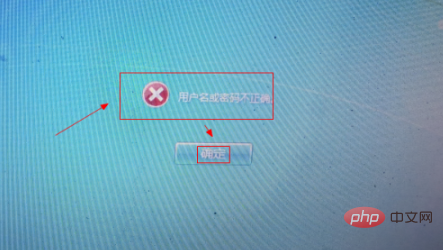
2. Zu diesem Zeitpunkt befindet sich unter dem Passwort-Eingabefeld die Schaltfläche „Passwort zurücksetzen“. Legen Sie die vorgefertigte Passwort-Reset-Diskette ein und klicken Sie dann auf „Passwort zurücksetzen“.
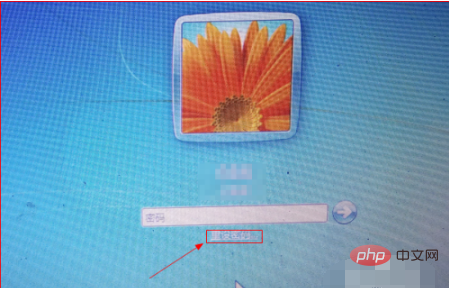
3. Dann erscheint das Dialogfeld „Assistent zum Zurücksetzen des Passworts“. Klicken Sie auf „Weiter“. Wählen Sie dann „Password Key Disk“ und klicken Sie auf „Next“.
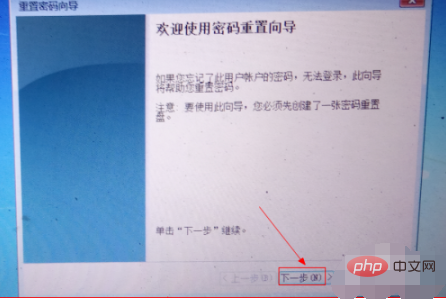
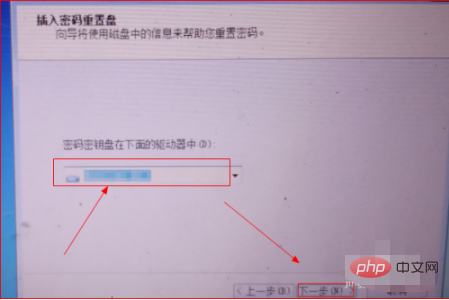
4. Geben Sie auf der nächsten Seite das neu festzulegende Passwort in das Feld „Neues Passwort eingeben“ ein, geben Sie das Passwort erneut in das Feld „Passwort zur Bestätigung erneut eingeben“ ein und geben Sie ein Passwort ein Geben Sie in der Eingabeaufforderung „Geben Sie eine Passwort-Eingabeaufforderung ein“ die gewünschte Passwort-Eingabeaufforderung ein und klicken Sie dann auf „Weiter“.
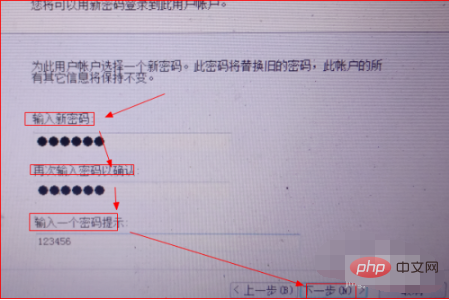
5. Klicken Sie auf der nächsten Seite auf die Schaltfläche „Fertig stellen“. Kehren Sie zur Passworteingabeseite zurück, geben Sie das neu festgelegte Passwort ein und klicken Sie auf das rechte Pfeilsymbol.
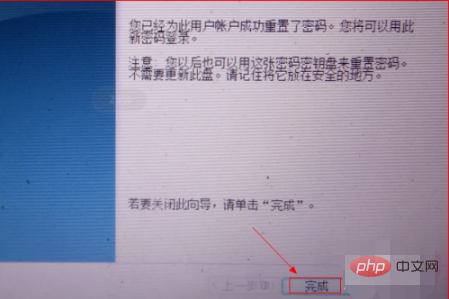
Verwandte Lernempfehlungen: Lernprogramm zum Betrieb und zur Wartung von Windows-Servern
Das obige ist der detaillierte Inhalt vonSo setzen Sie das Computerkennwort zurück, wenn Sie Ihr Kennwort in Windows 7 vergessen haben. Für weitere Informationen folgen Sie bitte anderen verwandten Artikeln auf der PHP chinesischen Website!

